스마트폰 갤럭시 속도 강화 방법-불필요한 애니메이션 끄기
스마트폰이 느려지셨나요? 아니면 조금 더 빠른 반응 속도를 원하시나요? 그렇다면 불필요한 애니메이션을 꺼 보세요. 조금이나마 눈에 띄는 속도를 체감하실 수 있습니다. 간단하게 할 수 있는 갤럭시 속도 강화 방법입니다.
불필요한 애니메이션을 끄려면 먼저 갤럭시 스마트폰에서 개발자 옵션을 켜주어야 합니다.
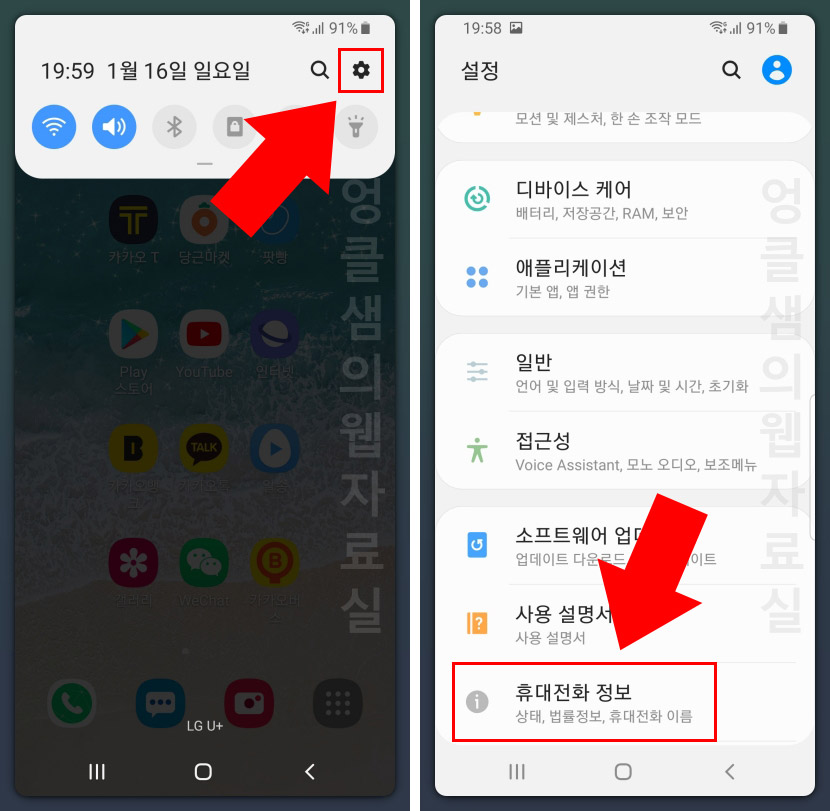
갤럭시 설정으로 들어가서 제일 하단에 있는 휴대전화 정보를 클릭합니다.
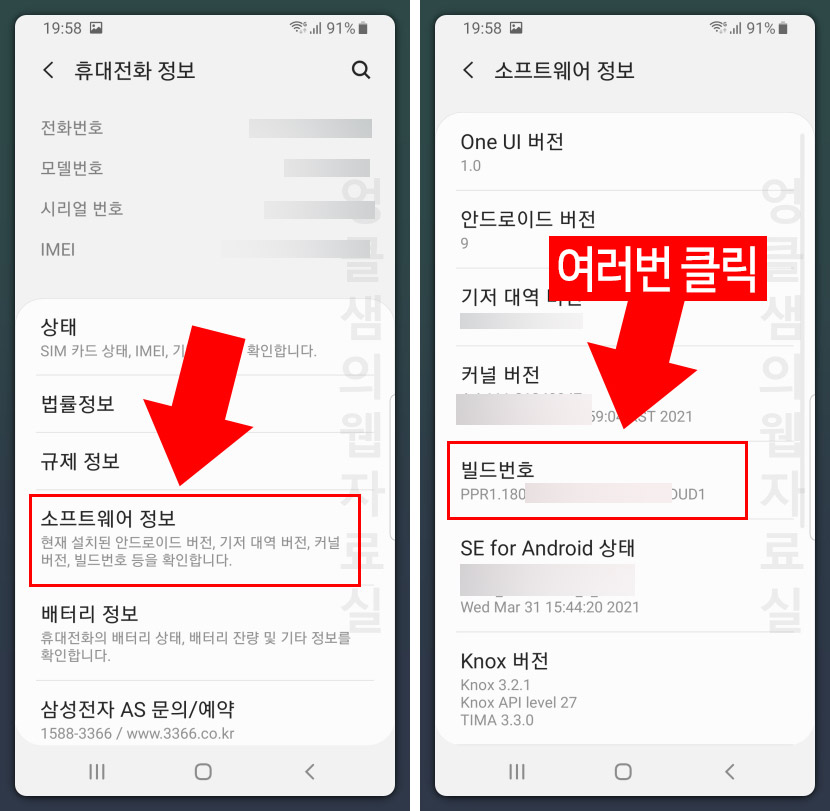
소프트웨어 정보로 들어가서 빌드번호를 여러 번 클릭해 주세요. 그러면 "개발 설정 완료 0단계 전입니다."라는 메시지가 표시되는데 계속 누르면 개발자 모드가 켜집니다.
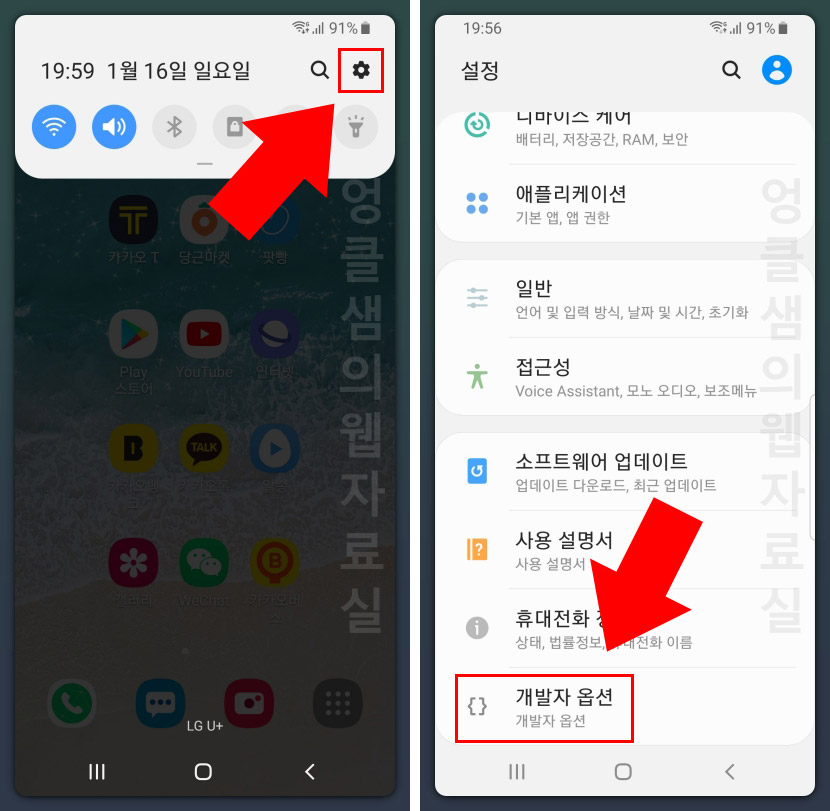
개발자 모드가 켜지면 다시 설정으로 가서 제일 하단에 생긴 개발자 옵션을 클릭해 줍니다.
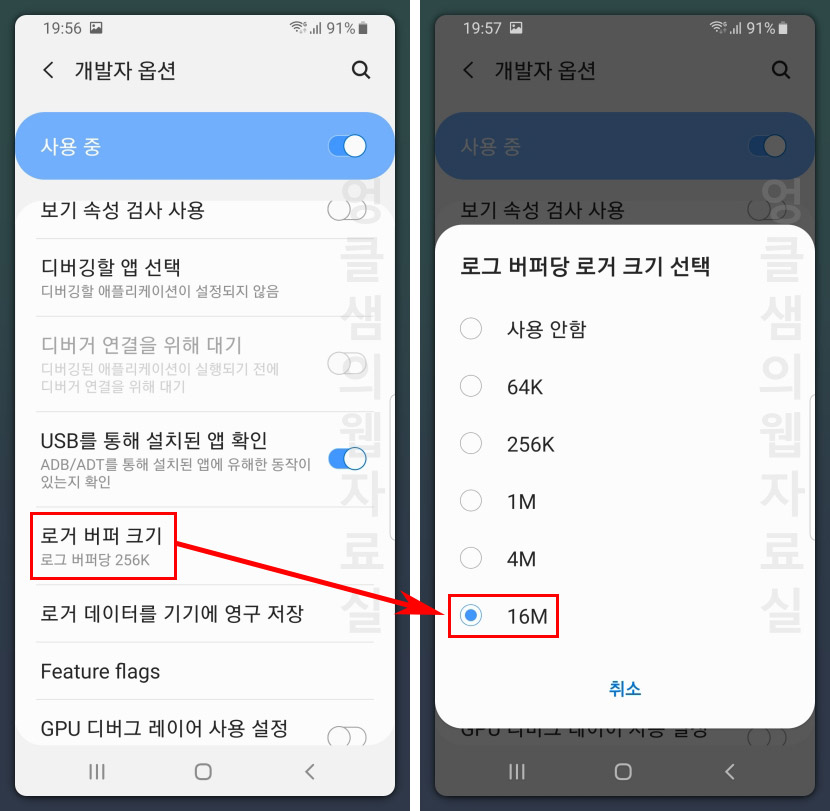
여기서 로거 버퍼 크기를 클릭하고 16M로 바꿔 주세요.
로거 버퍼 크기를 늘리면 한 번에 로딩하는 데이터 양이 많아지게 되어 인터넷 속도가 눈에 띄게 향상됩니다. 그러나 로딩 양이 많아질수록 지연 시간도 늘어나게 되기 때문에 온라인 게임을 할 때는 오히려 불리한 경우도 생기게 됩니다. 현재 5G까지 나온 마당에 크게 의미가 없다고는 하지만 여전히 4G를 사용하시는 분들에게는 조금이나마 도움이 되실 겁니다.
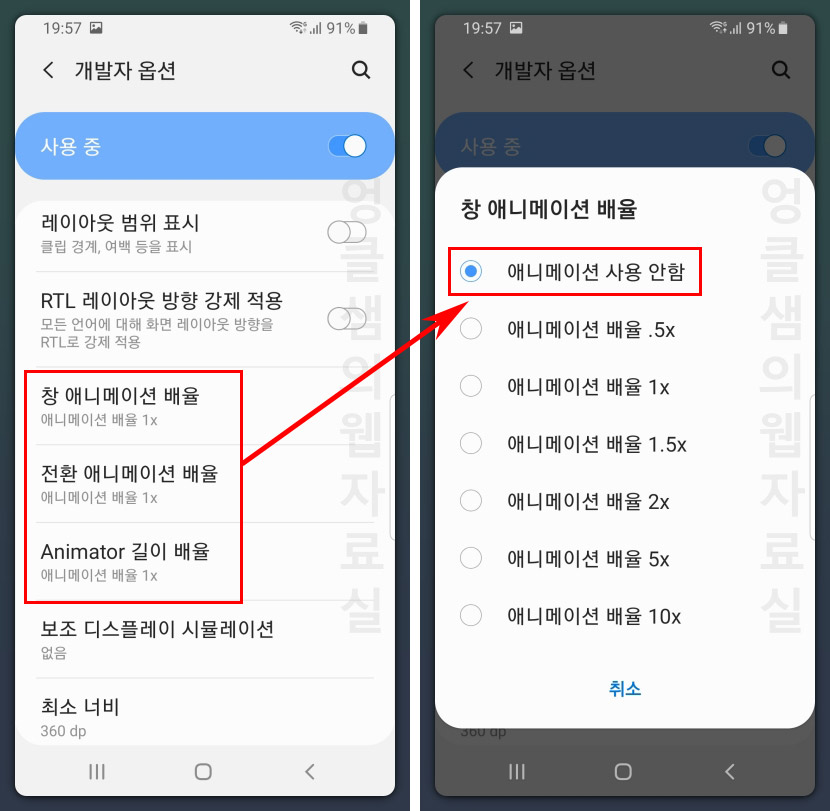
그다음 애니메이션 배율을 모두 사용 안함으로안 함으로 바꿔 주세요. 창 애니메이션 배율, 전환 애니메이션 배율, Animator 길이 배율을 클릭해서 모두 사용 안 함으로 설정해 줍니다.
애니메이션은 창이 열릴 때나 앱이 실행될 때, 화면을 전환할 때 부드럽게 해주는 효과들입니다. 윈도우에서도 그렇듯이 애니메이션 효과를 끄면 그만큼 속도가 빨라지지만 화면 전환이 딱딱해 보일 수 있습니다.
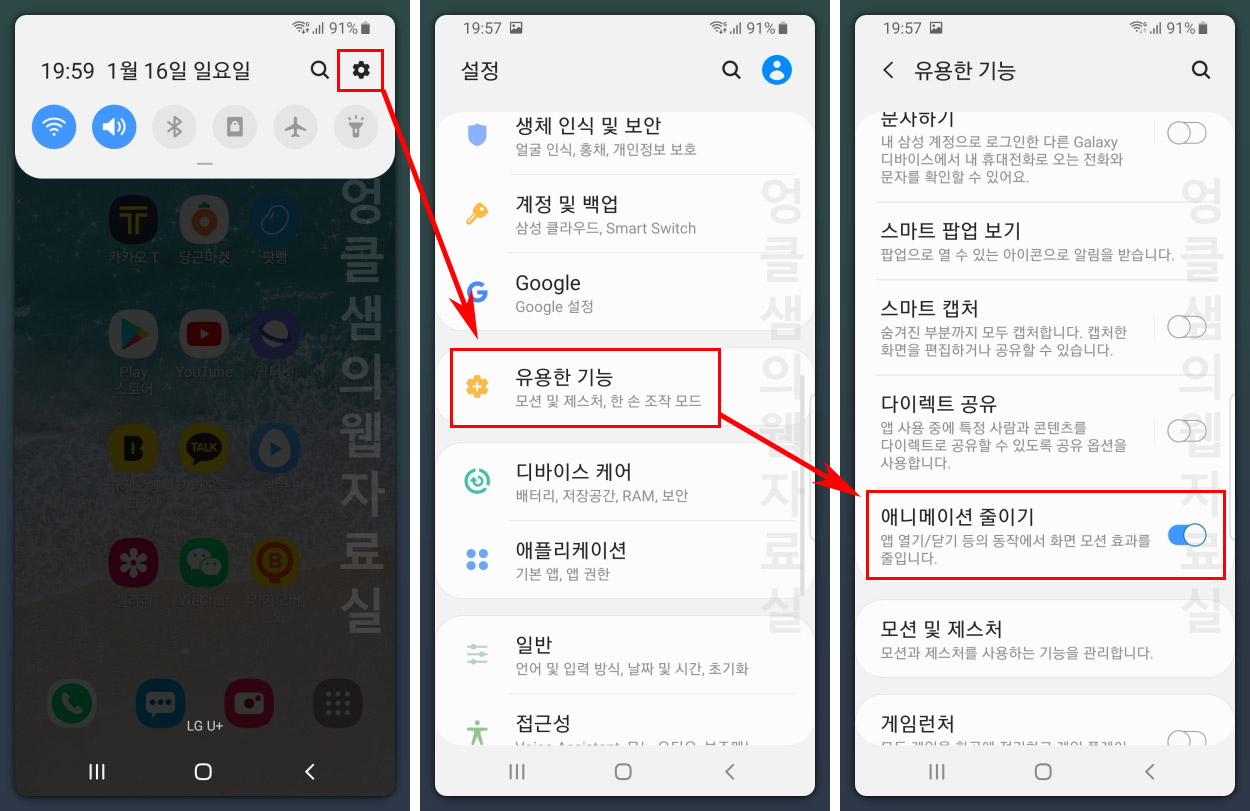
마지막으로 설정 > 유용한 기능 > 애니메이션 줄이기를 켜줍니다. 그러면 앱 열기, 닫기 등의 동작에서 화면 모션 효과가 줄어들게 됩니다.
갤럭시 속도 강화 방법은 결국 스마트폰에서 사용되는 애니메이션을 줄이는 것입니다. 위 방법으로 설정해보시면 많이는 아니더라도 조금이나마 속도 향상을 체감하실 수 있으실 겁니다.
▼갤럭시 활용 팁 함께 보기





댓글